Kirjoittaja:
Eric Farmer
Luomispäivä:
6 Maaliskuu 2021
Päivityspäivä:
1 Heinäkuu 2024
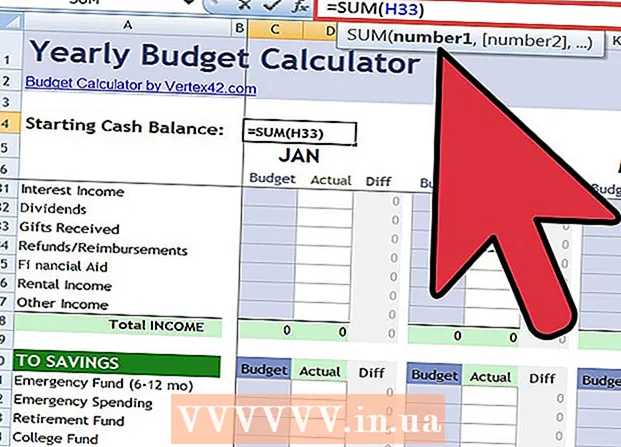
Sisältö
Taloudellinen laskin voi olla kallista opiskelijoille. Sen käyttö ei ole intuitiivista, ja elleivät opiskelijat tule sijoituspankkiireiksi tai kiinteistönvälittäjiksi, useimmat heistä eivät koskaan käytä sitä rahoituksen tai vastaavan kurssin suorittamisen jälkeen. Onneksi on erittäin helppo luoda talouslaskin ilmaiseksi, jos tietokoneessasi on Excel. Excel -laskin voi tehdä paljon enemmän kuin todellinen talouslaskin.
Askeleet
 1 Asenna Microsoft Excel tietokoneellesi, jos sinulla ei vielä ole sitä.
1 Asenna Microsoft Excel tietokoneellesi, jos sinulla ei vielä ole sitä. 2 Voit tehdä oppimisprosessista yksinkertaisen napsauttamalla tämän sivun alareunassa olevaa linkkiä ladataksesi valmiiksi rakennetun talouslaskurin (vinkki: Käytä Shift-Click-näppäimiä avataksesi sen uuteen ikkunaan).
2 Voit tehdä oppimisprosessista yksinkertaisen napsauttamalla tämän sivun alareunassa olevaa linkkiä ladataksesi valmiiksi rakennetun talouslaskurin (vinkki: Käytä Shift-Click-näppäimiä avataksesi sen uuteen ikkunaan).  3 Oletetaan, että sinulla on jo jonkin verran tietoa viidestä rahoituksessa usein käytetystä parametrista: FV (tuleva arvo), PV (nykyarvo), korko (korko), Nper (jaksojen lukumäärä) ja PMT (maksu). Tämän laskimen (minkä tahansa 4 näistä parametreista) tehtävänä on laskea viides parametri.
3 Oletetaan, että sinulla on jo jonkin verran tietoa viidestä rahoituksessa usein käytetystä parametrista: FV (tuleva arvo), PV (nykyarvo), korko (korko), Nper (jaksojen lukumäärä) ja PMT (maksu). Tämän laskimen (minkä tahansa 4 näistä parametreista) tehtävänä on laskea viides parametri.  4 Kokeile esimerkkiä laskimen luomisesta FV: n tulevan arvon laskemiseksi. Oletetaan, että haluat näyttää FV -tuloksen solussa B17. Syötä korko kohtaan B12, jaksojen määrä kohtaan B13, maksu kohtaan B14, nykyarvo arvoihin B15 ja B16. Excelissä tyyppi on 0 tai 1. Kirjoita 0 - jos maksuja odotetaan kauden alussa. Tyyppi 1 - jos maksuja odotetaan kauden lopussa. Katso esimerkki juuri avatusta laskimesta vaiheessa 1.
4 Kokeile esimerkkiä laskimen luomisesta FV: n tulevan arvon laskemiseksi. Oletetaan, että haluat näyttää FV -tuloksen solussa B17. Syötä korko kohtaan B12, jaksojen määrä kohtaan B13, maksu kohtaan B14, nykyarvo arvoihin B15 ja B16. Excelissä tyyppi on 0 tai 1. Kirjoita 0 - jos maksuja odotetaan kauden alussa. Tyyppi 1 - jos maksuja odotetaan kauden lopussa. Katso esimerkki juuri avatusta laskimesta vaiheessa 1.  5 Jos haluat luoda oman talouslaskurin Excelissä, avaa uusi tiedosto tai taulukko ja syötä Korko-, Nper-, PMT-, PV- ja Tyyppi -kentät. Lisää esimerkkiarvoja. Valitse solu, johon haluat sijoittaa FV: n tuloksen. Napsauta Lisää ==> Toiminto (tai painiketta fx kaavapalkissa) avataksesi Lisää toiminto -ikkunan. Valitse "Talous" -luokka vasemmasta sarakkeesta. Kaikki toiminnot, joita käytetään talouslaskelmissa, luetellaan.
5 Jos haluat luoda oman talouslaskurin Excelissä, avaa uusi tiedosto tai taulukko ja syötä Korko-, Nper-, PMT-, PV- ja Tyyppi -kentät. Lisää esimerkkiarvoja. Valitse solu, johon haluat sijoittaa FV: n tuloksen. Napsauta Lisää ==> Toiminto (tai painiketta fx kaavapalkissa) avataksesi Lisää toiminto -ikkunan. Valitse "Talous" -luokka vasemmasta sarakkeesta. Kaikki toiminnot, joita käytetään talouslaskelmissa, luetellaan.  6 Kaksoisnapsauta FV. Toimintoargumentit -ikkuna avautuu. Täytä kentät numeroilla sen mukaan, miten olet merkinnyt ne. Voit halutessasi napsauttaa tässä ikkunassa Ohje -painiketta (?) Ja lukea yksityiskohtaisia tietoja tämän Excel -toiminnon toiminnasta.
6 Kaksoisnapsauta FV. Toimintoargumentit -ikkuna avautuu. Täytä kentät numeroilla sen mukaan, miten olet merkinnyt ne. Voit halutessasi napsauttaa tässä ikkunassa Ohje -painiketta (?) Ja lukea yksityiskohtaisia tietoja tämän Excel -toiminnon toiminnasta.  7 Napsauta OK. Onnittelut - FV: n taloudellinen laskin on luotu. Jos täytät Rate-, Nper-, PMT- ja PV -arvot, solu B17 näyttää FV -arvon.
7 Napsauta OK. Onnittelut - FV: n taloudellinen laskin on luotu. Jos täytät Rate-, Nper-, PMT- ja PV -arvot, solu B17 näyttää FV -arvon.  8 Jatka samalla tavalla Luo korkolaskin, NPER -laskin ja niin edelleen. Kun olet valmis, sinulla on erittäin intuitiivinen taloudellinen laskin. Tämä auttaa sinua oppimaan rahoitusta paremmin kuin ostamalla hienon talouslaskurin. Onnea!
8 Jatka samalla tavalla Luo korkolaskin, NPER -laskin ja niin edelleen. Kun olet valmis, sinulla on erittäin intuitiivinen taloudellinen laskin. Tämä auttaa sinua oppimaan rahoitusta paremmin kuin ostamalla hienon talouslaskurin. Onnea!
Vinkkejä
- Voit myös luoda Excel -laskimia, joilla voit suorittaa taloudellisia laskelmia epätasaisille maksuille. Näytelaskurissa on esimerkkejä joistakin lisätoiminnoista. Opettajasi saattaa yllättyä siitä, kuinka nopeasti voit suorittaa nämä laskelmat.
- Voit suojata kentät rakennetuilla kaavoilla, jotta et poista niitä vahingossa. Voit suojata kentän painamalla valittua solua, napsauttamalla hiiren kakkospainikkeella ja valitsemalla Muotoile soluja. Valitse Suojaus -välilehdessä Lukittu -valintaruutu.
- Kirjoita lainanmaksuna maksetut rahat negatiivisina numeroina.Syötä saadut rahat prosentteina osingosta positiivisina numeroina.
Varoitukset
- Sinulla ei ehkä ole pääsyä Exceliin testin tai tietokilpailun aikana. Jos olet luokassa, selvitä etukäteen, tarvitsetko talouslaskuria testeihisi ja katso, voitko lainata ystävältäsi. Opi käyttämään sitä etukäteen.
- Kun käytät tätä laskinta, varmista, että yksiköt ovat johdonmukaisia. Toisin sanoen, jos käytät kuukausia jaksoille, tarkista, että käytät myös kuukausittaista korkoa. Saat kuukausikoron jakamalla vuotuisen koron 12: lla.



